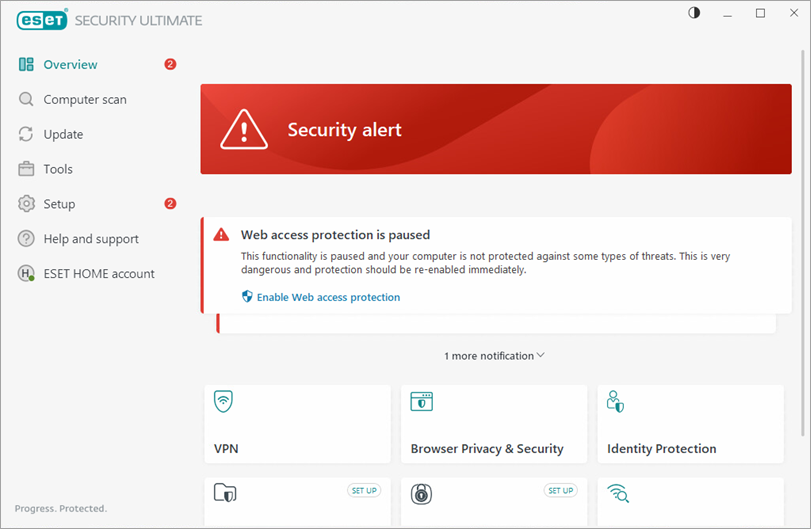Problème
- Votre produit ESET affiche votre niveau de protection actuel dans la fenêtre principale du programme
- Vert - Vous êtes protégé
- Jaune - Attention requise
- Rouge - Alerte de sécurité
Solution
Vert - Vous êtes protégé
Lorsque votre état de protection est vert et qu'aucune action n'est requise, l'icône ESET s'affiche dans la zone de notification Windows ou dans la barre des tâches.

L'état de protection vert avec une coche blanche indique que votre ordinateur est protégé.
- La fonction de sécurité ESET est disponible: L'icône
 peut s'afficher sur l'écran d'accueil lorsqu'une fonction de sécurité est disponible.
peut s'afficher sur l'écran d'accueil lorsqu'une fonction de sécurité est disponible. - Mises à jour Windows disponibles: L'icône
 peut s'afficher dans la zone de notification Windows ou le message "Le système d'exploitation n'est pas à jour" sur l'écran d'accueil lorsque des mises à jour de votre système d'exploitation sont disponibles.
peut s'afficher dans la zone de notification Windows ou le message "Le système d'exploitation n'est pas à jour" sur l'écran d'accueil lorsque des mises à jour de votre système d'exploitation sont disponibles.
Changez le niveau de ces notifications ou désactivez-les complètement.
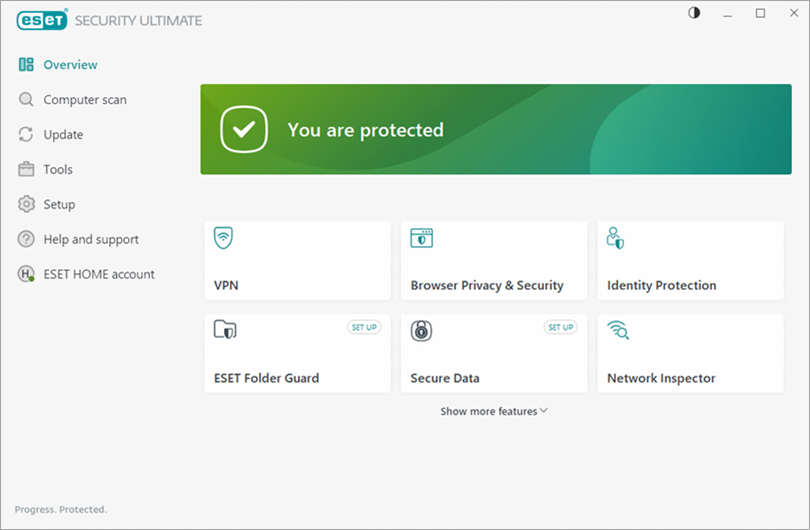
Jaune - Attention requise
Lorsque l'état de votre protection est jaune, l'icône ESET avec un point d'exclamation jaune s'affiche dans la zone de notification Windows ou dans la barre des tâches.

L'état de protection jaune indique que votre produit ESET requiert votre attention. Par exemple, l'icône jaune indique que la protection du client de messagerie est en pause, qu'il y a un problème de mise à jour du programme (modules obsolètes, impossibilité de mettre à jour) ou que votre abonnement approche de sa date d'expiration.
Rétablissez l'état de protection vert en suivant les instructions figurant dans la boîte d'alerte située sous l'état de protection jaune.
- Si le contrôle parental est en pause ou n'est pas configuré, il sera marqué d'un statut jaune Inactif. L'état de protection de votre ordinateur ne changera pas.
- Si la protection de la webcam ou le Safe Banking & Browsing est en pause, l'icône de l'état de protection devient jaune.
- L'abonnement expire dans 14 jours: L'icône de l'état de protection passe au jaune lorsqu'il reste 14 jours ou moins à votre abonnement until it expires. À son expiration, votre produit ESET ne pourra pas être mis à jour et l'état de votre protection passera au rouge. Voir comment renouveler votre abonnement.
- Ilest recommandé de redémarrer l'ordinateur: L'icône d'état de votre protection passe au jaune lorsque vous mettez à jour votre produit ESET vers la dernière version, et le redémarrage de l'ordinateur est nécessaire.
- Si vous mettez en pause la protection du client de messagerie, l'icône d'état de la protection devient jaune.
- Si vous sélectionnez Bloquer tout le trafic dans les paramètres Protection du réseau → Pare-feu , l'icône d'état de la protection devient jaune car les services réseau, tels que les mises à jour, sont indisponibles.
- Si le mode Gamer est activé manuellement, l'icône d'état devient jaune jusqu'à ce que le mode Gamer soit désactivé.
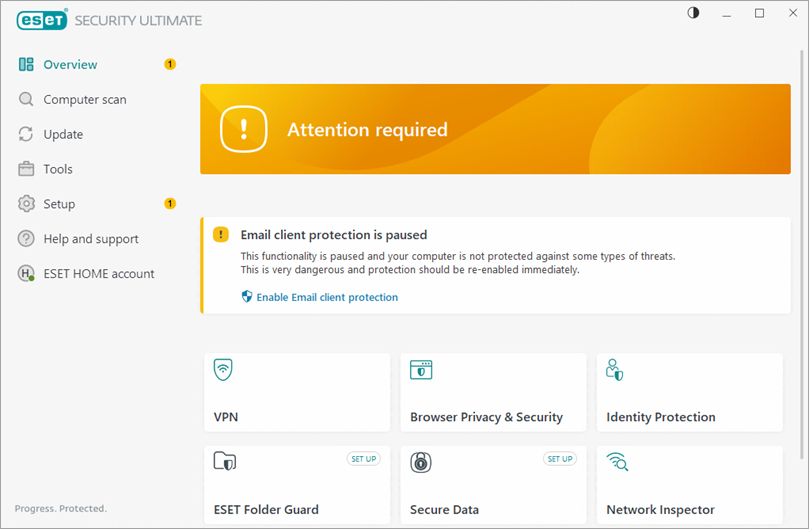
Rouge - Alerte de sécurité
Lorsque l'état de votre protection est rouge, l'icône ESET avec un point d'exclamation rouge s'affiche dans la zone de notification Windows ou dans la barre des tâches.

Un état de protection rouge s'affiche lorsque la protection maximale n'est pas assurée et que votre ordinateur est vulnérable aux menaces. En général, un message d'alerte s'affiche, expliquant pourquoi la protection maximale n'est pas assurée et recommandant des mesures à prendre. Un ou plusieurs modules Antivirus et antispyware ou pare-feu peuvent être accompagnés de points d'exclamation rouges.
- Produit non activé : Ce problème déclenche un avertissement rouge et une notification de sécurité.
- La clé d'activation n'a pas été saisie correctement: Si l'état de votre protection passe au rouge après l'installation d'un produit ESET Windows home ou small office, verify your Activation key is entered correctly.
- L'abonnement a expiré: L'état de protection passe au rouge lorsque votre abonnement a expiré. Voir comment renouveler votre abonnement.
- Si la protection antivirus et antispyware est interrompue ou désactivée, l'état de la protection passe au rouge.
- Si l'un des modules de protection critiques, tels que la protection en temps réel du système de fichiers, est désactivé, l'état de la protection passe au rouge. Vous pouvez exclure certains fichiers ou dossiers de lanalyse.
- Si la protection contre les attaques de réseau (IDS) ou la protection contre les réseaux de zombies est en pause, l'icône d'état de la protection devient rouge.
- Si la protection contre l'accès au web est en pause, l'anti-hameçonnage ne fonctionne plus et l'état de la protection passe au rouge.
- Si le système de prévention des intrusions basé sur l'hôte (HIPS) est désactivé, l'état de la protection passe au rouge.
- Si le pare-feu personnel ESET est en pause, l'état de protection passe au rouge. Pour résoudre ce problème, cliquez sur Activer le pare-feu dans la fenêtre principale du programme.